Cómo descargar e instalar Discord en Windows 11
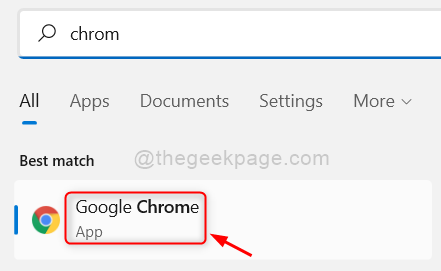
- 2993
- 382
- Claudia Baca
Discord es una de las plataformas digitales más utilizadas para la comunicación que se lanzó inicialmente en 2015. Este es un software de comunicación que en su mayoría los jugadores usan y también los niños mayores de 13 usan para chatear en general o para fines del proyecto. Primero debe descargarlo y luego instalarlo para usar este software. En este artículo, le guiaremos cómo descargar e instalar Discord en su PC con Windows 11
Pasos a seguir para descargar e instalar Discord en Windows 11
Paso 1: Abra cualquier navegador web (por ejemplo:- Google Chrome)
Prensa ganar clave en su teclado y escriba Google Chrome.
Hacer clic Google Chrome aplicación de los resultados de búsqueda.
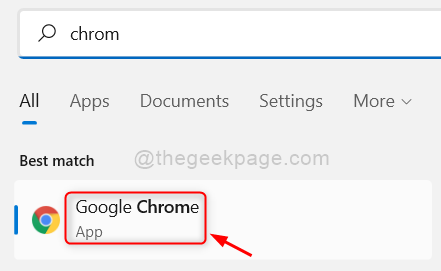
Paso 2: En Google Chrome
Haga clic en el siguiente enlace dado para abrir la página de descargas del software Discord.
https: // discord.com/descargar
Paso 3: En la página de descargas
Haga clic en Descargar para Windows botón como se muestra en la siguiente captura de pantalla.
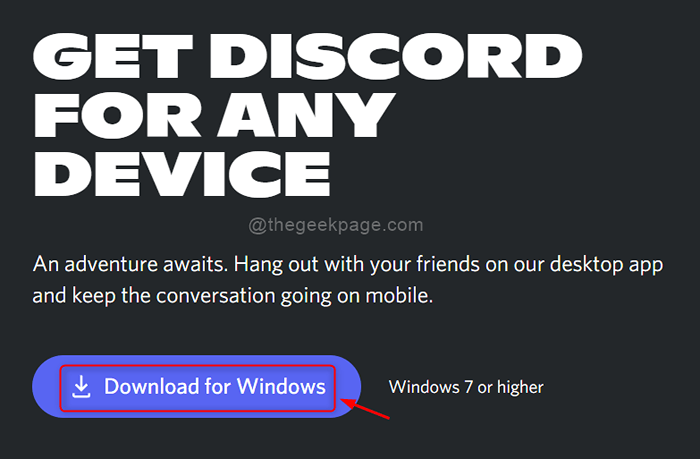
Etapa 4: Esto comenzará a descargar el archivo de configuración de Discord.
Después de completar la descarga, haga clic en el Discordetup.exe Archivo desde el navegador como se muestra a continuación.
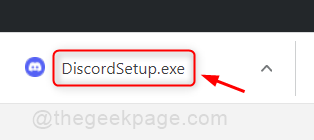
Paso 5: Entonces, comenzará a descargar la instalación de actualizaciones de discordias.
Habrá un icono de discordia en el escritorio.
Al hacer doble clic, obtendrá una pantalla de inicio de sesión como se muestra a continuación y después de ingresar a sus credenciales, puede comenzar a usar Discord.
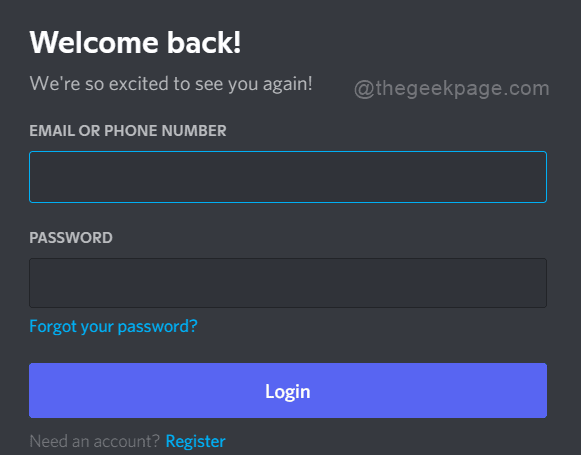
Este artículo le mostró cómo descargar e instalar el software Discord tan fácilmente.
Espero que te haya gustado este artículo y te haya encontrado útil.
Por favor, déjanos los comentarios a continuación.
Gracias por leer!
- « Fix - Action Center no se abre en Windows 11/10
- Detener a Microsoft Edge se abre automáticamente cuando se inicia Windows 11/10 PC »

